Jedna od izvanrednih karakteristika YouTube platforme, pored obilja video materijala, jeste jednostavnost organizacije sadržaja. Kreiranje plejlista je vrlo lako, omogućavajući vam da ponovo gledate određene video zapise kada god poželite, bez potrebe da ih ponovo pretražujete.
Kako formirati YouTube plejlistu putem veb pretraživača
Za pravljenje jedne ili više plejlista na YouTube-u, nije neophodno posedovati sopstveni kanal. Dovoljno je da se prijavite na svoj nalog i odmah možete početi sa kreiranjem plejlista. Postoji nekoliko načina da to učinite.
Metod #1
Potražite video koji želite da dodate na listu.
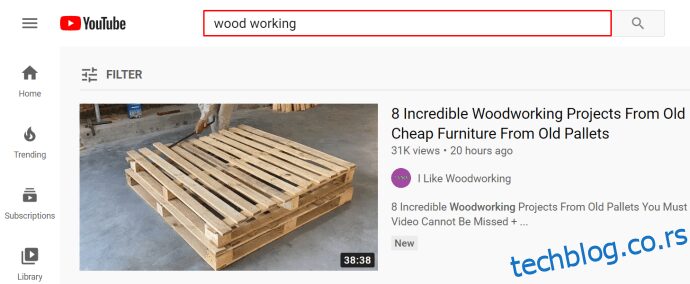
U rezultatima pretrage, kliknite na ikonicu sa tri tačke koja se nalazi sa desne strane.
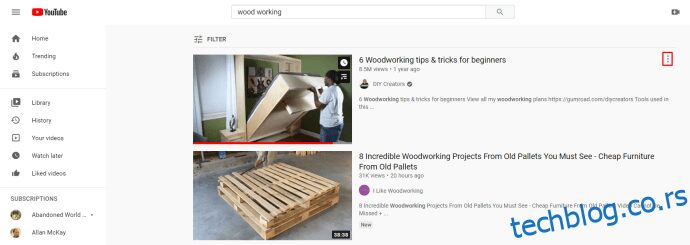
Izaberite opciju „Sačuvaj u plejlistu“.
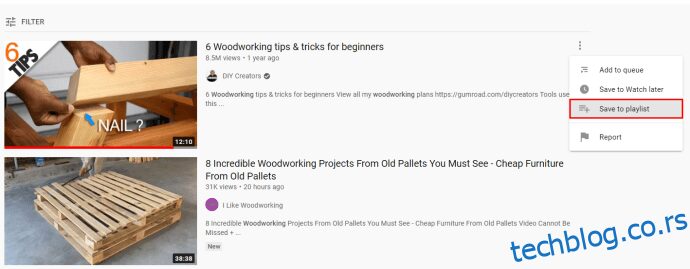
Sačuvajte video u neku od postojećih plejlista ili kliknite na „Kreiraj novu plejlistu“.

Dajte ime vašoj novoj plejlisti i pritisnite „Kreiraj“.
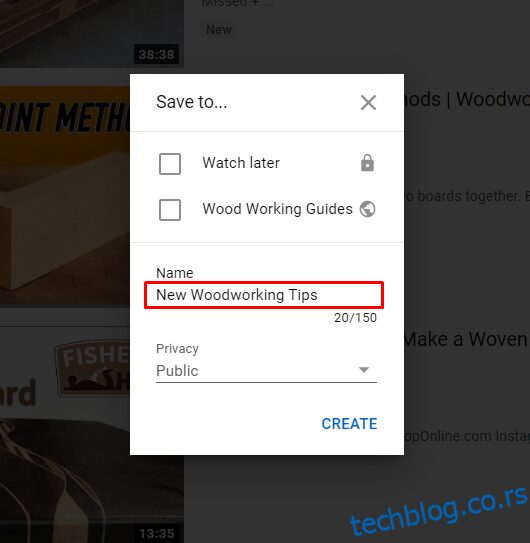
Nastavite sa pretraživanjem i dodavanjem drugih video snimaka.
Metod #2
Pronađite video i započnite reprodukciju.
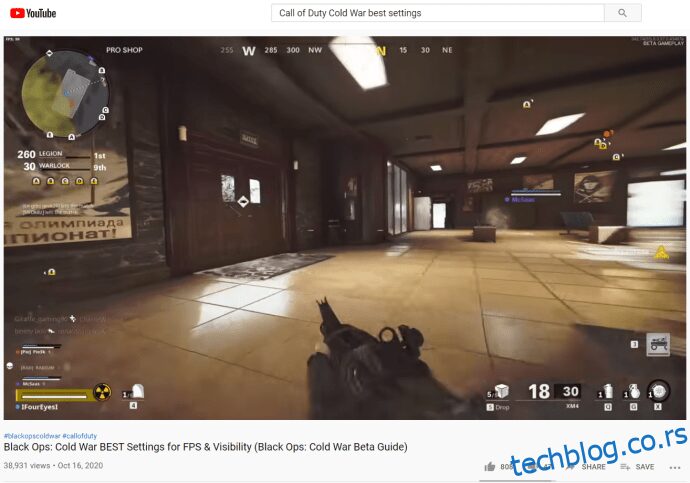
Ako vam se video dopada, kliknite na dugme „Sačuvaj (ikona plus)“ ispod plejera.
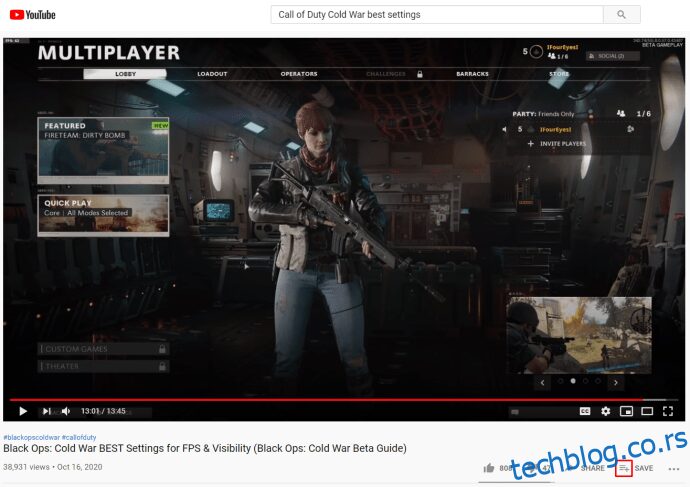
Dodajte ga u postojeću plejlistu ili napravite novu.
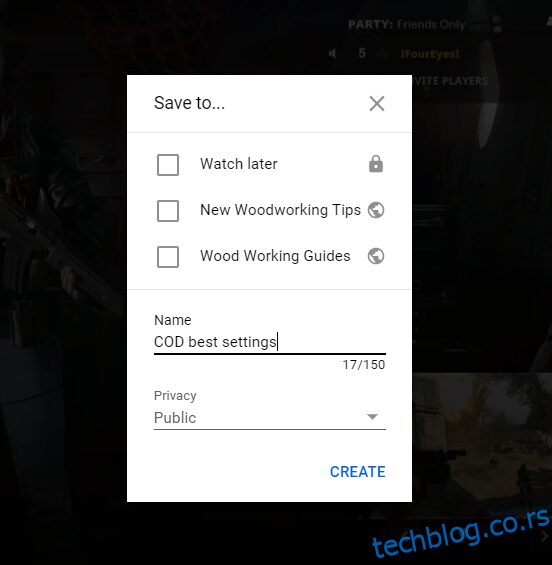
Kreiranje YouTube plejliste na iPhone uređaju
Evo kako možete sačuvati video snimke u plejliste na vašem iPhone-u.
Pokrenite YouTube aplikaciju.
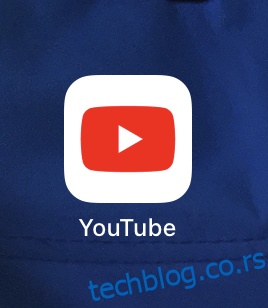
Pronađite novi video koji želite da pogledate.
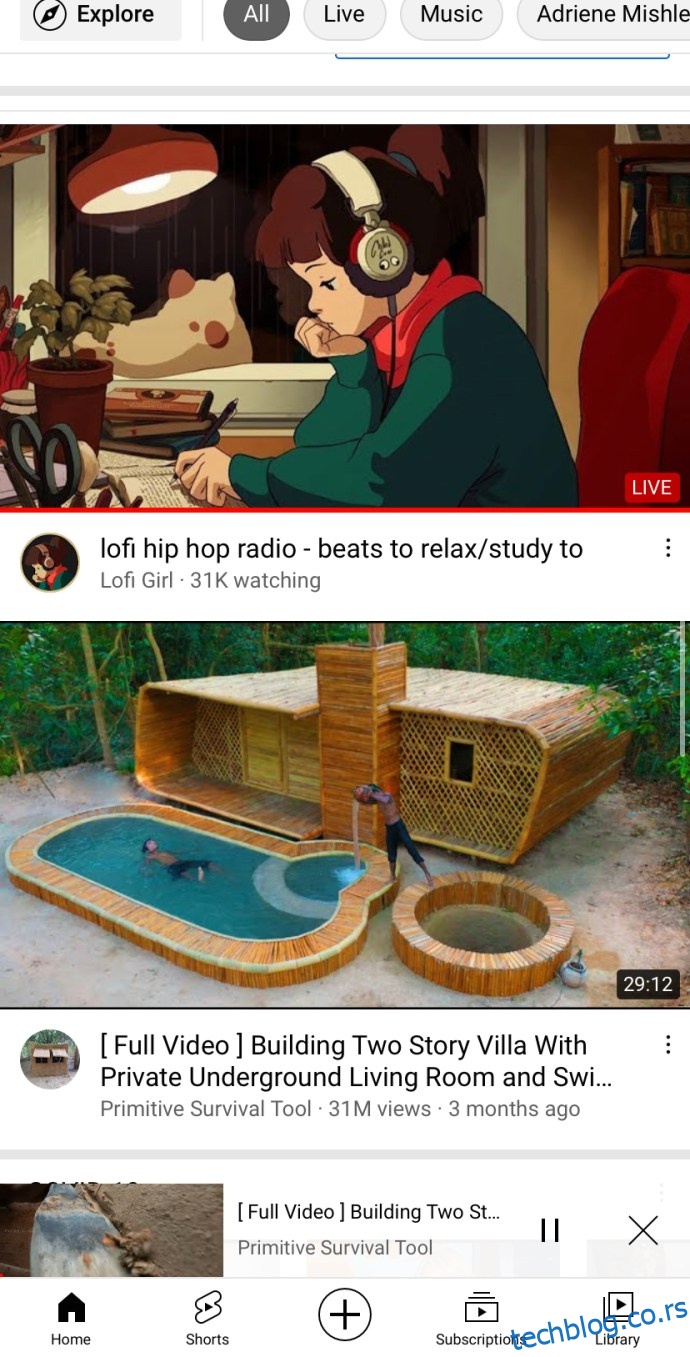
Dodirnite dugme „Sačuvaj“ ispod plejera.
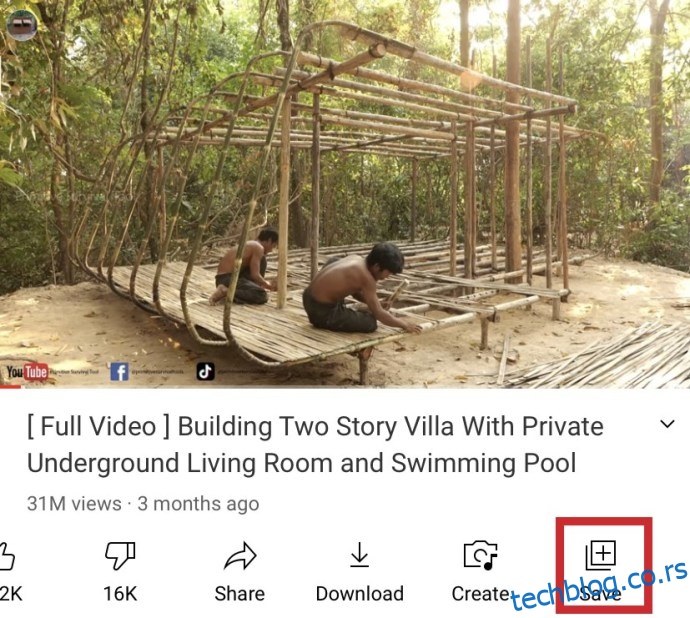
Kada se to od vas zatraži, izaberite plejlistu u koju želite da pošaljete video.
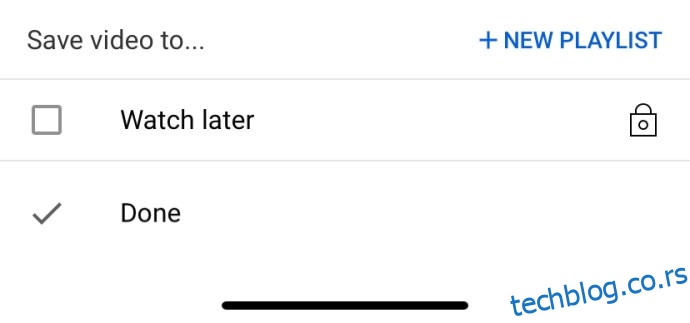
Formiranje YouTube plejliste na Android uređaju
Android uređaji imaju gotovo identičan postupak za pravljenje YouTube plejliste. Kada koristite YouTube aplikaciju, uradite sledeće:
Pokrenite YouTube aplikaciju i prijavite se.
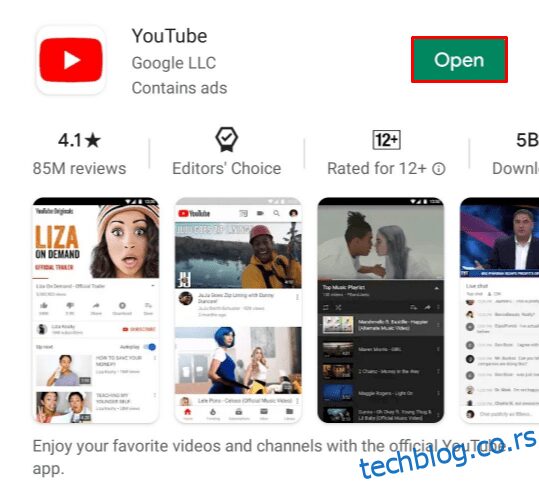
Idite na karticu „Biblioteka“.
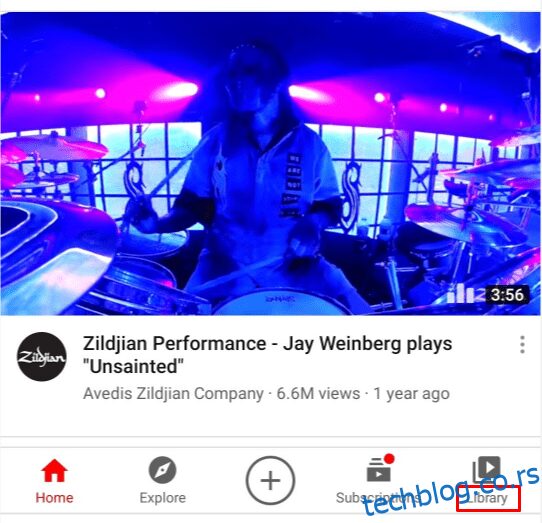
Dodirnite dugme „Nova lista za reprodukciju“.
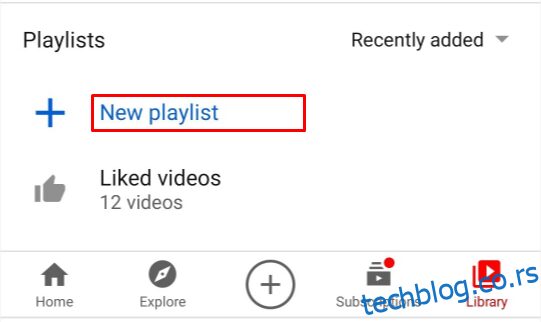
Izaberite video snimke iz istorije gledanja.
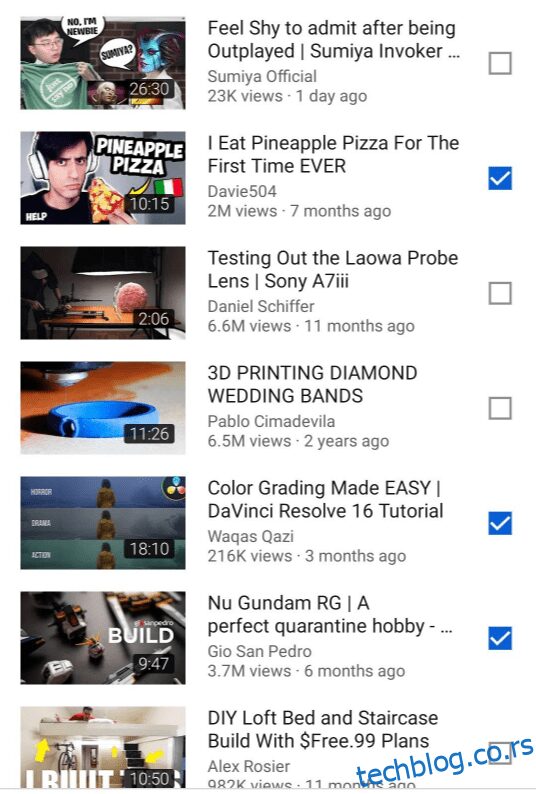
Dodirnite „Dalje“.
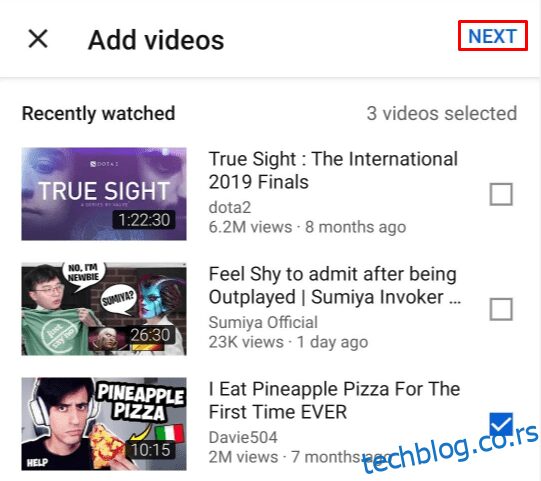
Dajte ime svojoj plejlisti i podesite postavke privatnosti.
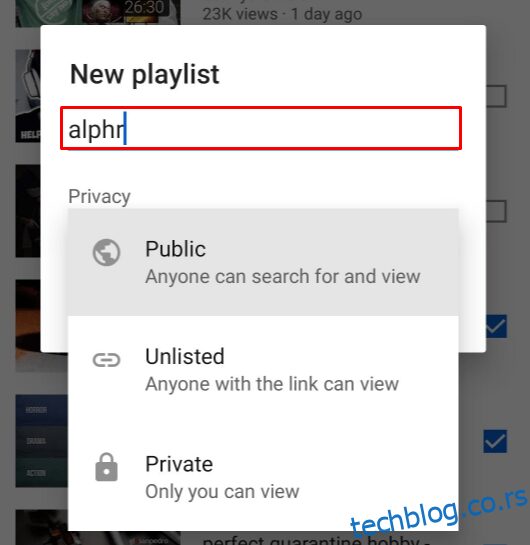
Dodirnite „Kreiraj“ da biste je sačuvali.
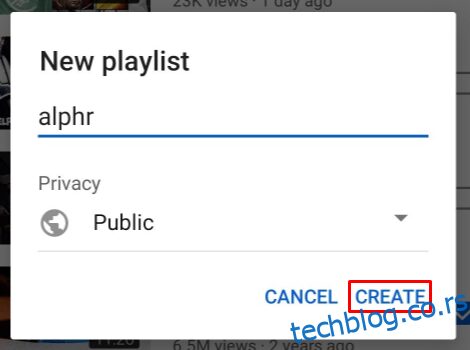
Kreiranje YouTube plejliste bez naloga
Već smo napomenuli da vam nije potreban kanal za kreiranje plejliste. Dovoljno je imati Google ili YouTube nalog da biste napravili i sačuvali plejlistu. Ali, šta ako nemate nalog?
Možete kreirati YouTube plejlistu čak i ako nemate nalog ili ako se jednostavno ne želite prijaviti. To je malo složeniji proces, ali i dalje možete sačuvati ovu plejlistu za kasnije slušanje.
Prvo, idite na YouTube i počnite da puštate neke video zapise.
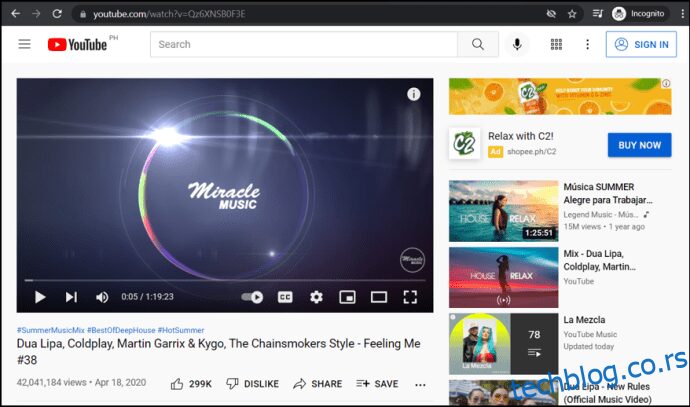
Kopirajte i nalepite URL video snimka u tekstualni dokument.
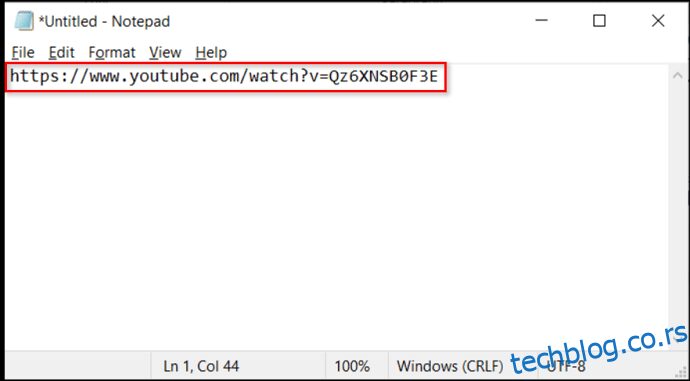
Sačuvajte poslednji deo URL-a, odnosno ID video snimka.
Na primer, za YouTube video https://www.youtube.com/watch?v=Qz6XNSB0F3E, deo „Qz6XNSB0F3E“ predstavlja jedinstveni ID.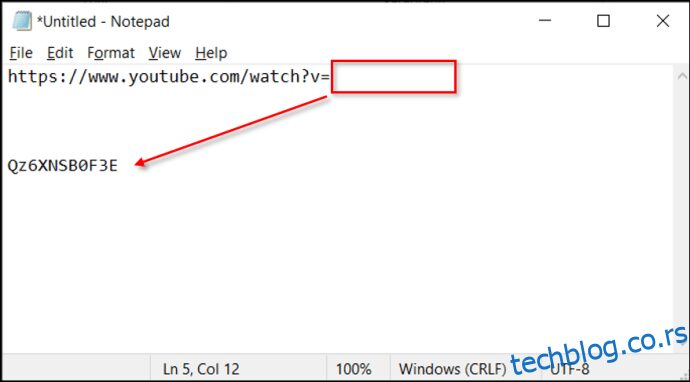
Kopirajte i nalepite sledeći red u svoj pretraživač
https://www.youtube.com/watch_videos?video_ids=
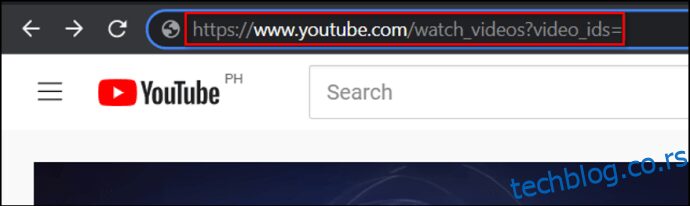
Dodajte ID-je video snimaka posle znaka „=“ u nizu i odvojite ih zarezima.
Primer – https://www.youtube.com/watch_videos?video_ids=Qz6XNSB0F3E,v_DKVlrA24k,KK-Z1K67uaA
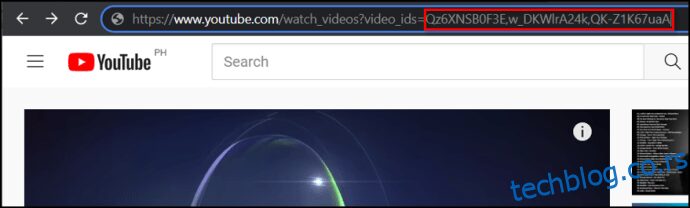
Pritisnite Enter da biste otvorili YouTube plejlistu koja sadrži te video zapise u nizu.
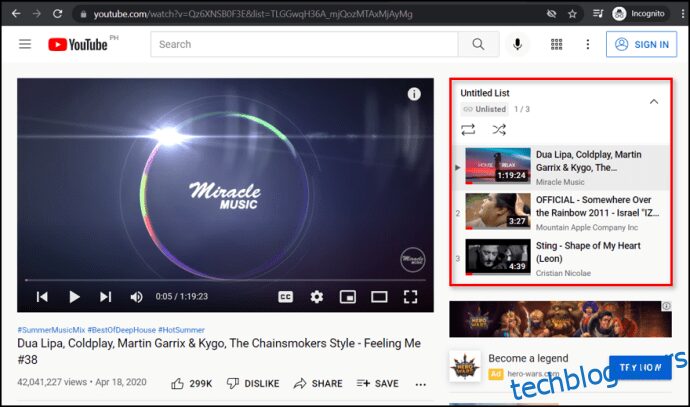
Možete da sačuvate tu vezu u svojoj e-pošti, obeležite je ili je sačuvajte u tekstualnom dokumentu za kasniju upotrebu. Iako ne možete da sačuvate plejlistu na YouTube-u (jer nemate nalog), link svaki put ponovo kreira listu pesama.
Dodatne opcije za YouTube plejliste
Napredna podešavanja
Ukoliko koristite verziju YouTube-a za veb pretraživač, imate pristup meniju Napredna podešavanja.
Otvorite bilo koju plejlistu.
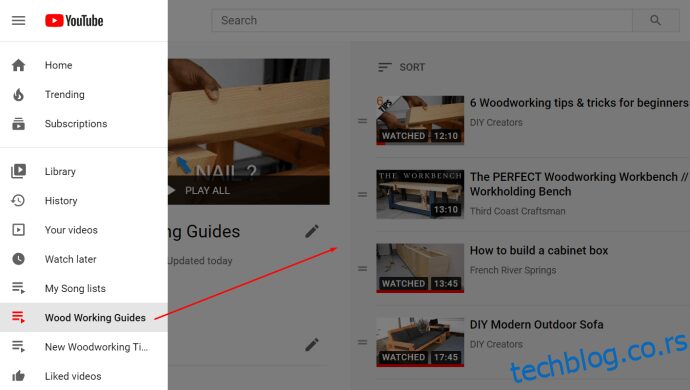
Kliknite na ikonicu sa tri tačke.
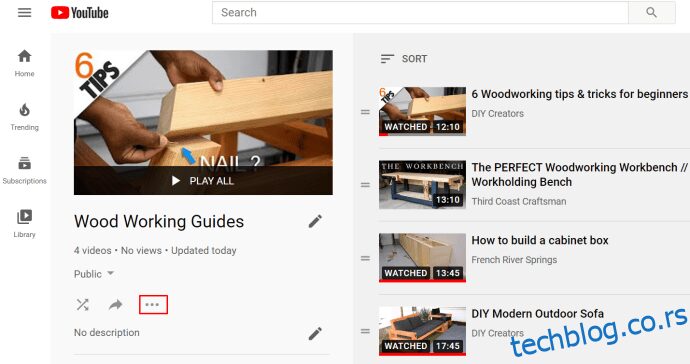
Izaberite „Podešavanja liste za reprodukciju“.
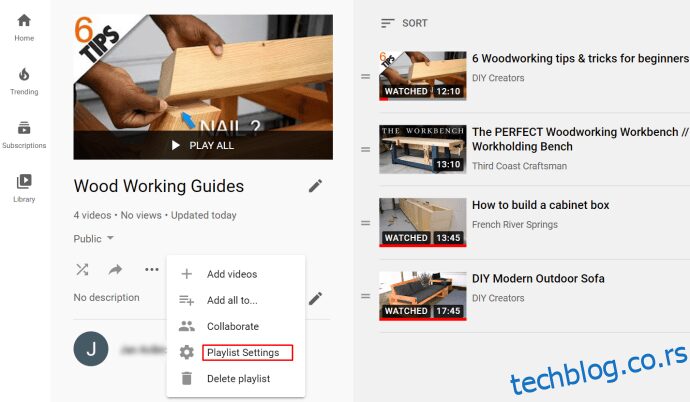
Kliknite na opciju „Napredna podešavanja“.
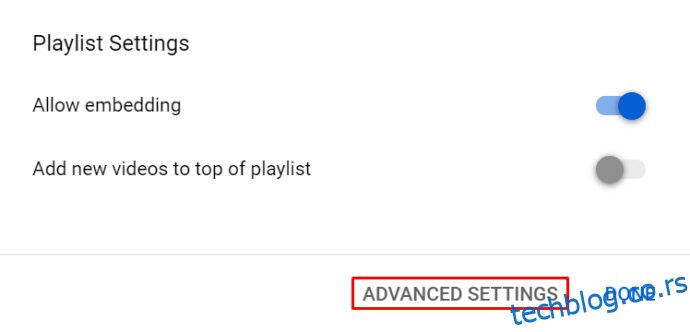
Na kartici „Osnovno“ podesite postavke privatnosti i redosleda.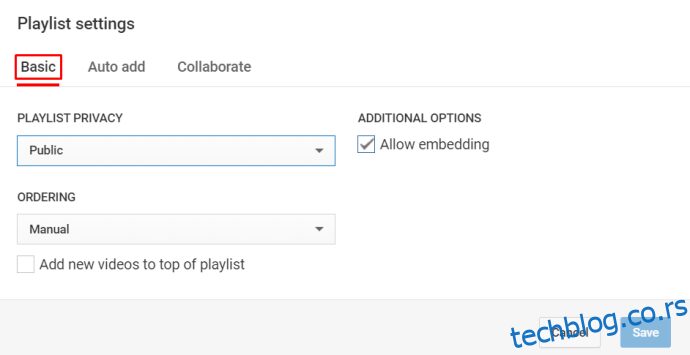
Na kartici za automatsko dodavanje („Automatski“) izaberite parametre koji omogućavaju YouTube-u da automatski dodaje nove video zapise u vašu listu za reprodukciju.
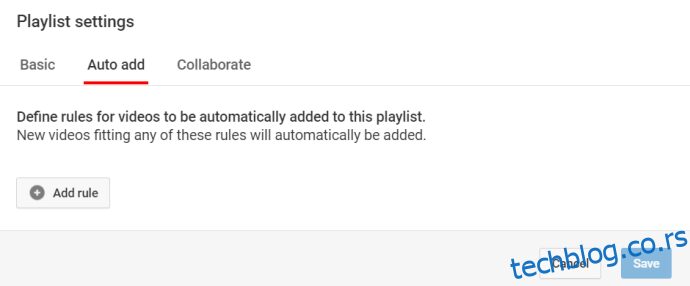
Na kartici „Saradnja“ pozovite saradnike i dodelite im prava da uređuju plejlistu.
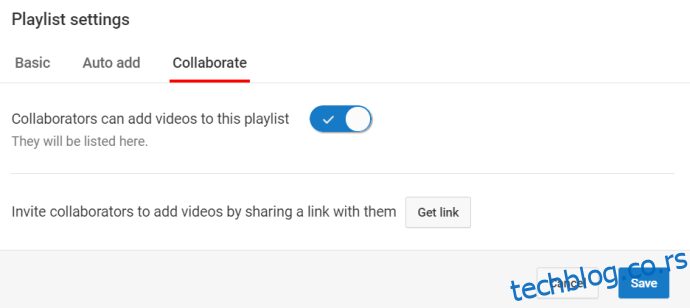
Kliknite na dugme „Preuzmi vezu“ da biste generisali jedinstvenu pozivnicu koju možete dati drugim ljudima.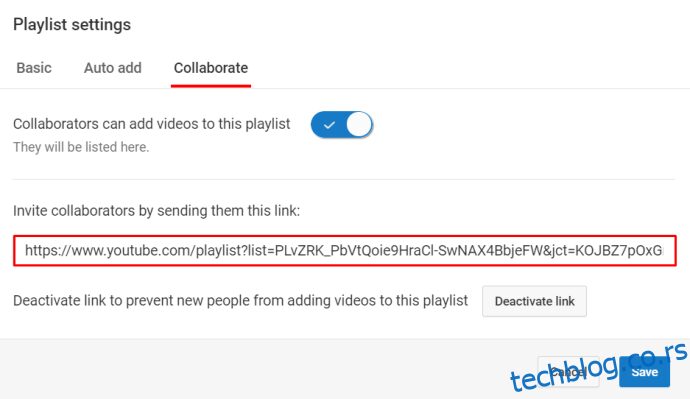
Ako želite da koristite funkciju automatskog dodavanja, postoje tri pravila koja možete postaviti:
Naslov Sadrži. Opis Sadrži. Tag.
Za svako od tih pravila možete dodati određene ključne reči. YouTube-ov algoritam zatim dodaje novo postavljene video zapise koji ispunjavaju ta pravila na plejlistu po vašem izboru. Međutim, YouTube neće dodati video snimke koji već postoje i koji odgovaraju vašim kriterijumima.
Kako podeliti plejlistu na YouTube-u
Ako imate javne plejliste sačuvane na vašem YouTube nalogu, svako može da ih pogleda – teoretski. Međutim, ljudi moraju imati pristup linku da bi videli listu pesama. Možete kreirati vezu koju zatim možete podeliti sa prijateljima ili na svojim društvenim mrežama.
Pokrenite aplikaciju YouTube ili otvorite YouTube u veb pretraživaču.
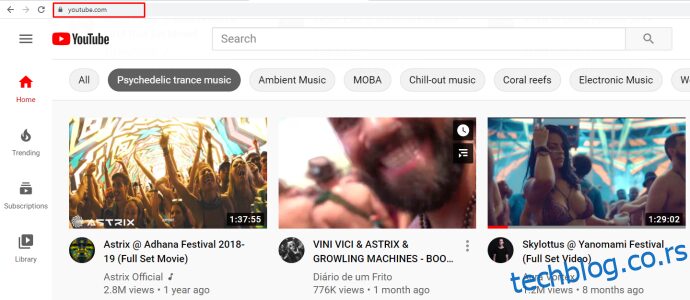
Pregledajte svoje plejliste i pronađite onu koju želite da podelite.
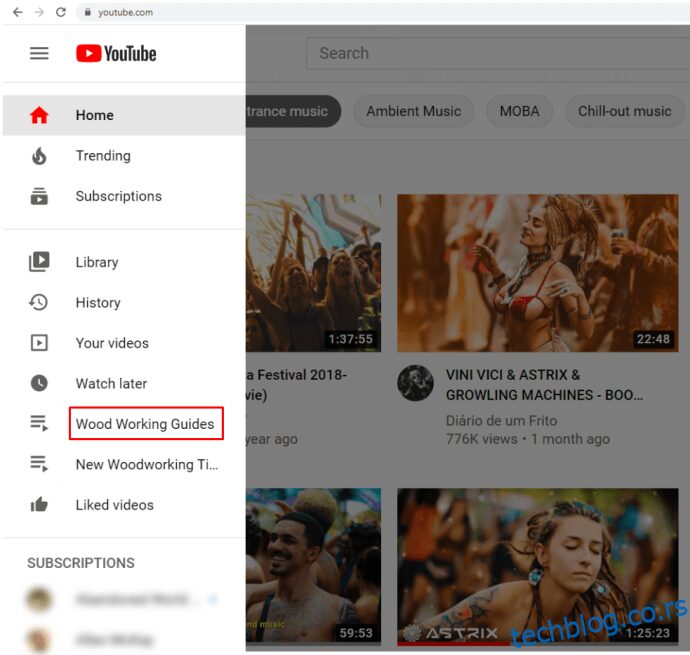
Pritisnite dugme „meni sa tri tačke“ pored liste za reprodukciju.
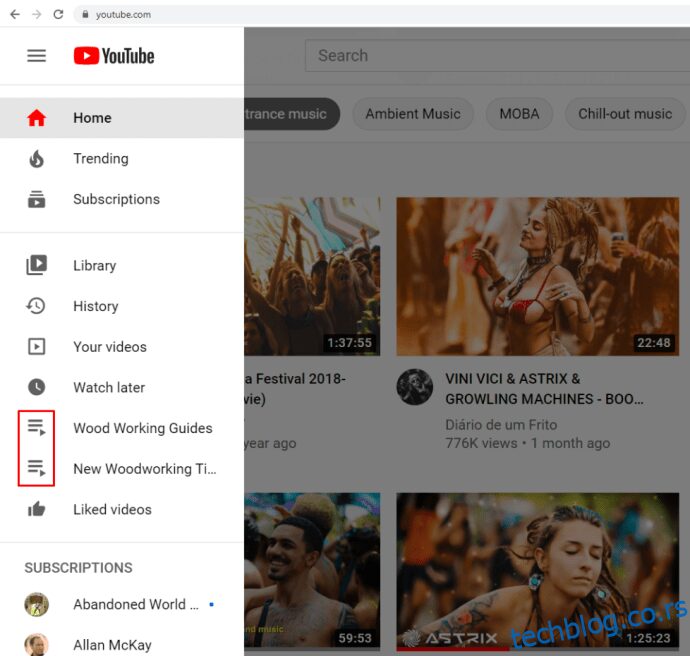
Pritisnite dugme „Deli“.
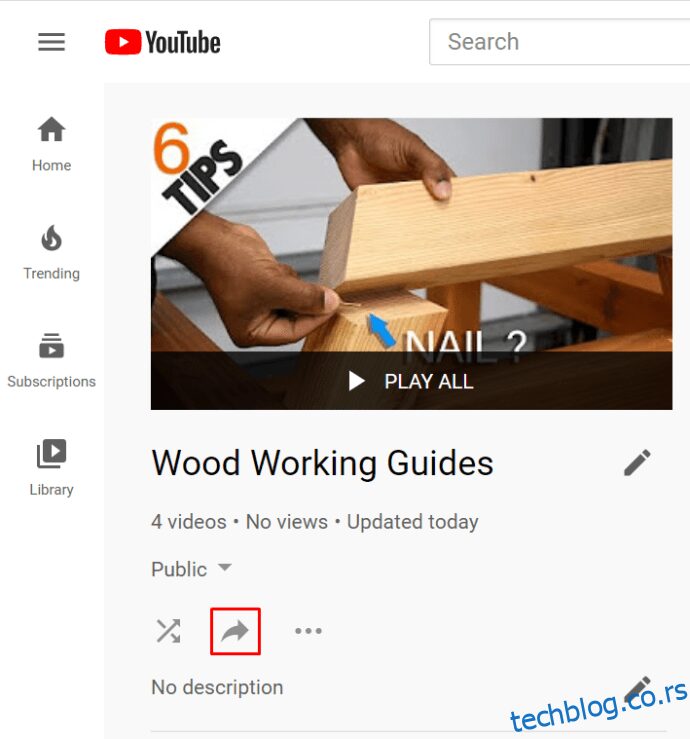
Izaberite platformu društvenih medija na kojoj želite da podelite listu pesama.
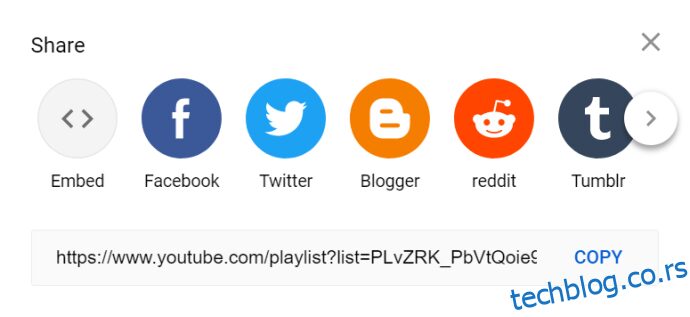
Pomaže ako ste svoj YouTube nalog povezali sa drugim nalozima. Kada kliknete ili dodirnete dugme Deli, YouTube takođe generiše jedinstvenu vezu za listu pesama. Možete kopirati tu vezu i ručno je nalepiti u prozor za ćaskanje, kao ažuriranje statusa i tako dalje.
Ali, uverite se da plejlista koju želite da delite nije podešena kao privatna.
Kako ponavljati YouTube plejlistu
Ako koristite verziju YouTube-a za veb pretraživač na računaru, ponavljanje plejliste je vrlo jednostavno.
Idite na meni sa leve strane na YouTube-u.
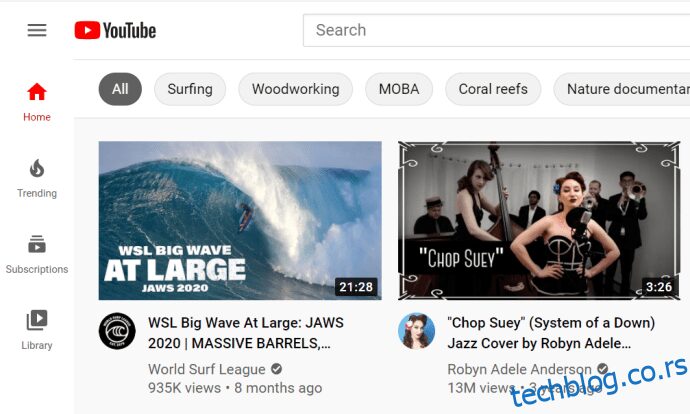
Kliknite na dugme „Prikaži više“ da biste videli svoje liste pesama.
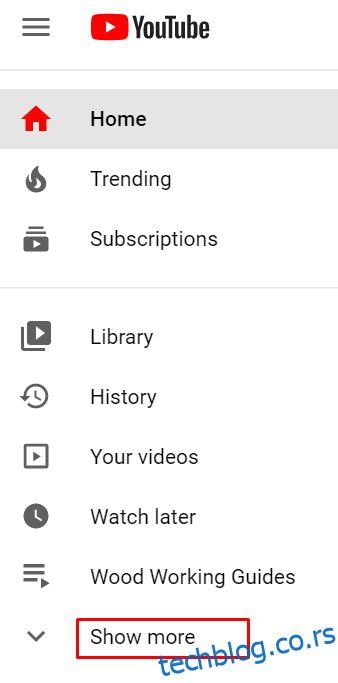
Kliknite na plejlistu da biste je izabrali.
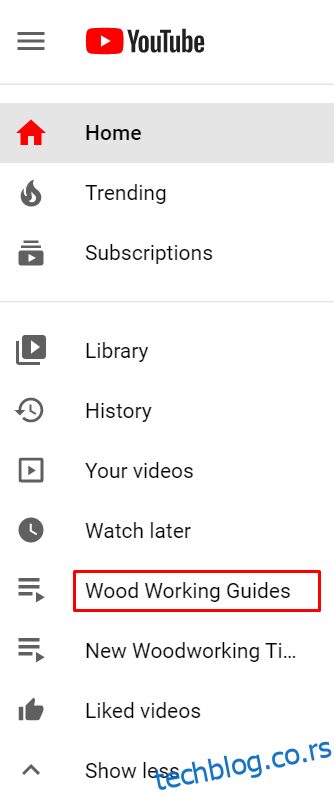
Započnite reprodukciju bilo kog video snimka sa liste.
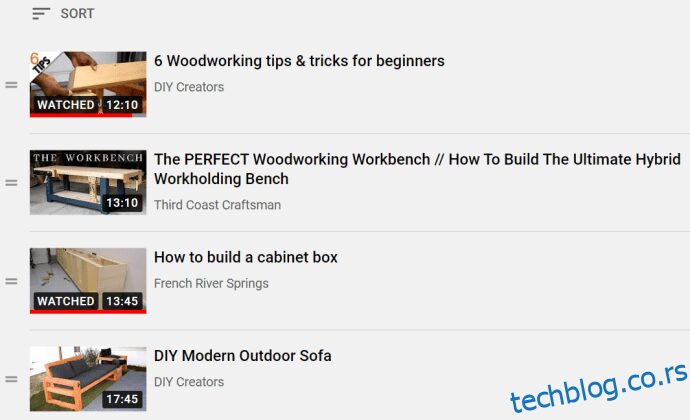
U meniju sa desne strane kliknite na dugme „Petlja“.
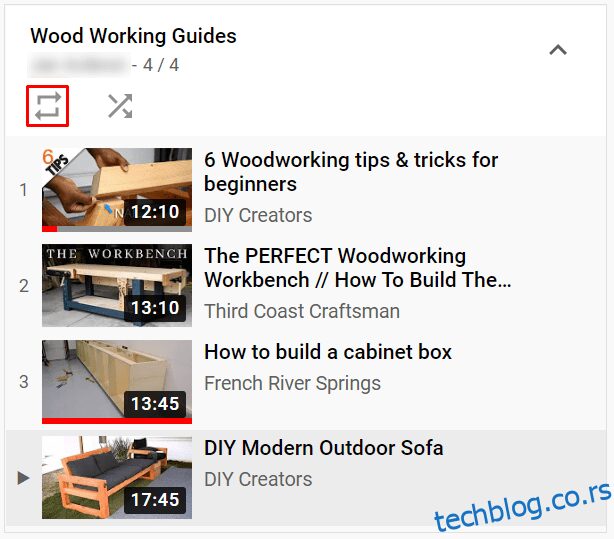
Kako obrisati YouTube plejlistu
Brisanje plejlista, na bilo kom uređaju ili verziji YouTube-a, je veoma lako.
Prijavite se na svoj nalog.
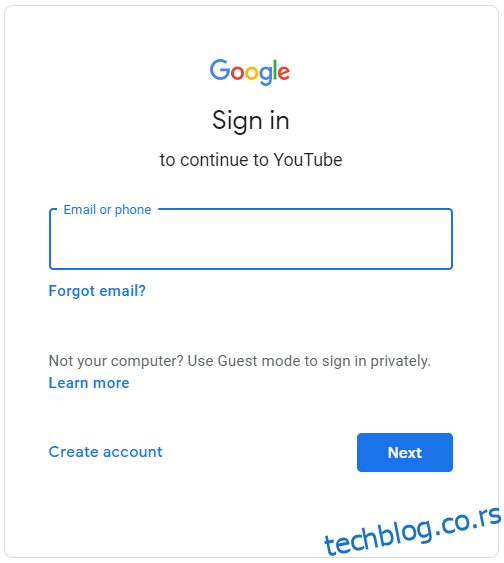
Idite na karticu „Biblioteka“.
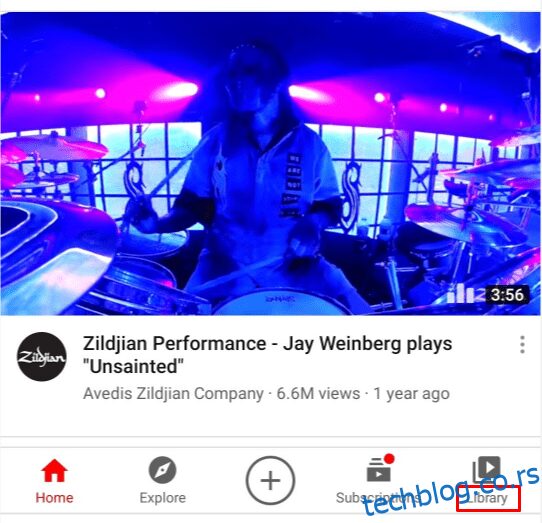
Idite na odeljak „Liste za reprodukciju“ i izaberite listu pesama.
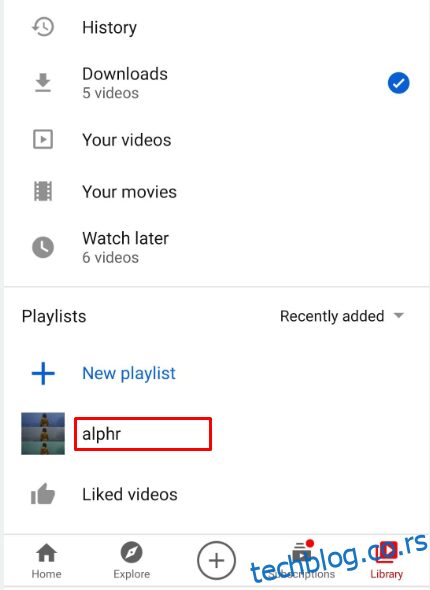
Kliknite ili dodirnite dugme „meni sa tri tačke“.
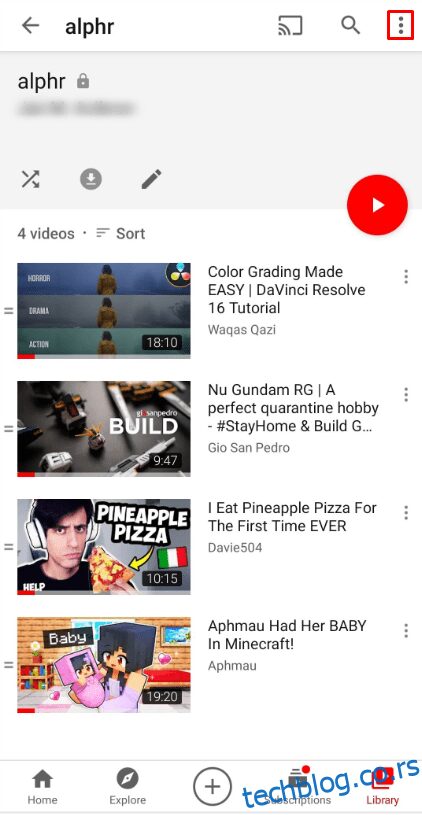
Izaberite opciju „Izbriši listu pesama“.
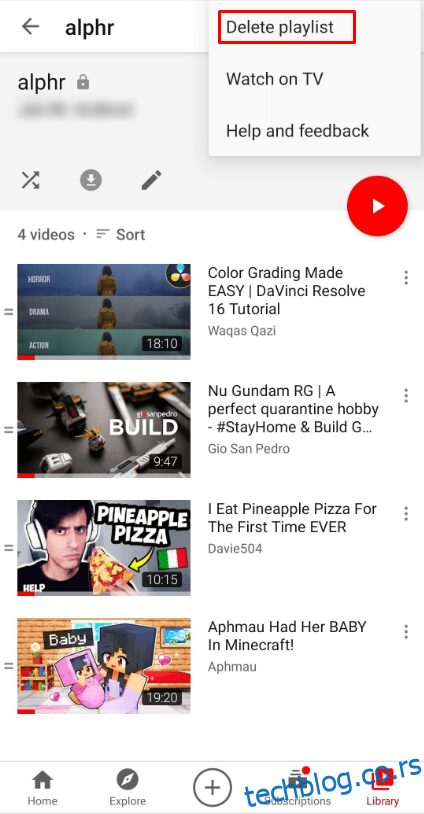
Potvrdite akciju.
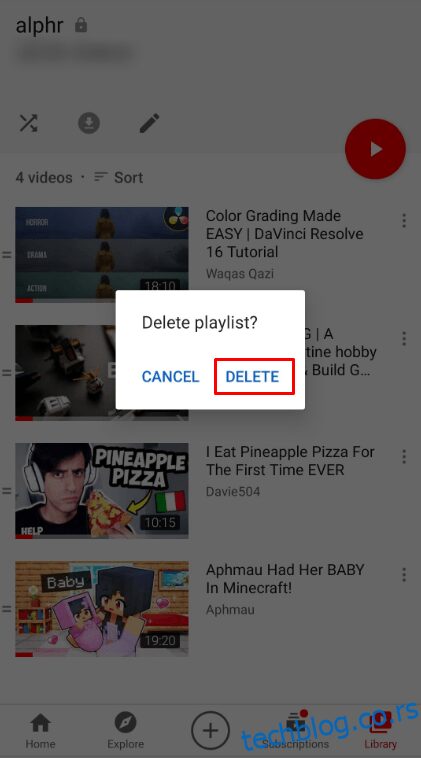
Ta plejlista više neće biti dostupna, čak ni u pretragama ili u YouTube analitici. Međutim, lista pesama se i dalje može pojaviti u istorijama gledanja.
Razlika između kanala, plejliste i YouTube reda
Vaš YouTube kanal je zbir svih vaših video snimaka. To je predstavljanje vašeg YouTube naloga, medijum gde se objavljuju video snimci. Korisnici mogu da se pretplate na kanale, ali ne mogu da se pretplate na plejliste.
S druge strane, plejliste su samo zbirke video zapisa koje su korisnici kreirali. Kanali mogu da sadrže mnoge liste pesama.
YouTube-ova funkcija „Red čekanja“ se prilično razlikuje od tradicionalne liste za reprodukciju. Možete da dodate video u svoj red sa početne stranice, liste preporuka i stranice za pretragu. To možete učiniti i pre ili nakon pokretanja video reprodukcije. Da biste dodali u red čekanja, zadržite pokazivač miša na bilo kojoj sličici video snimka i pritisnite dugme za red. Ovo možete učiniti koliko god puta želite. Kada pokrenete red, možete da dodate još video snimaka u njega i red ostaje tamo, čak i ako učitate novu YouTube stranicu. Međutim, za razliku od plejliste, red možete videti u mini plejeru koji se pojavljuje u donjem desnom uglu ekrana. Imajte na umu da ako imate uključenu funkciju automatske reprodukcije; kada se završi reprodukcija trenutnog video snimka, video snimci na čekanju se neće automatski pokrenuti.
Završne misli
Iako je YouTube nedavno ukinuo neke funkcije vezane za plejliste, i dalje ima jedan od najjednostavnijih procesa za kreiranje i uređivanje plejlista.
Obavestite nas ako ste imali problema sa definisanjem podešavanja privatnosti, deljenjem plejlista ili dodavanjem omiljenih video snimaka.